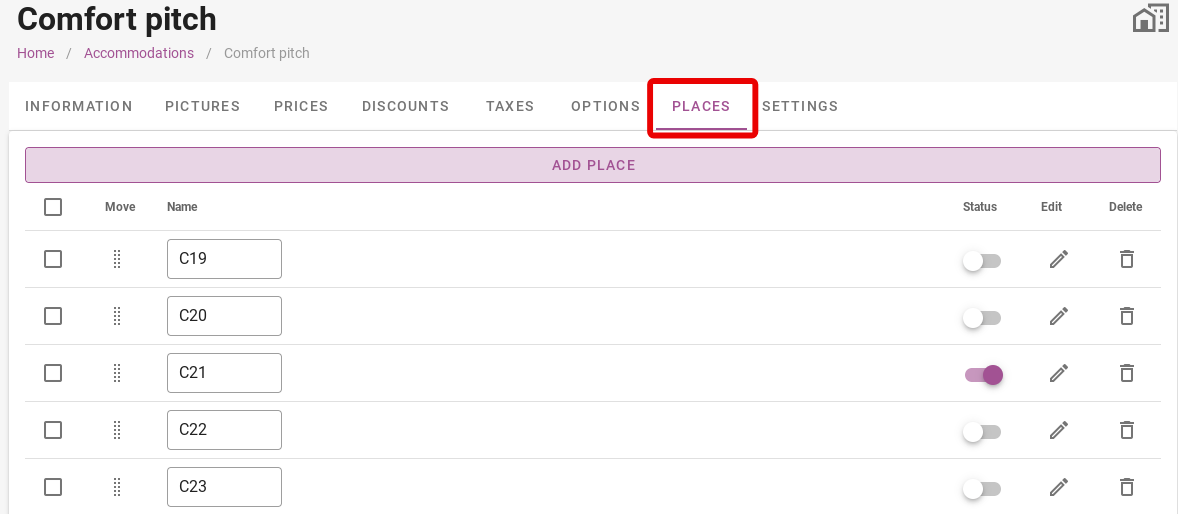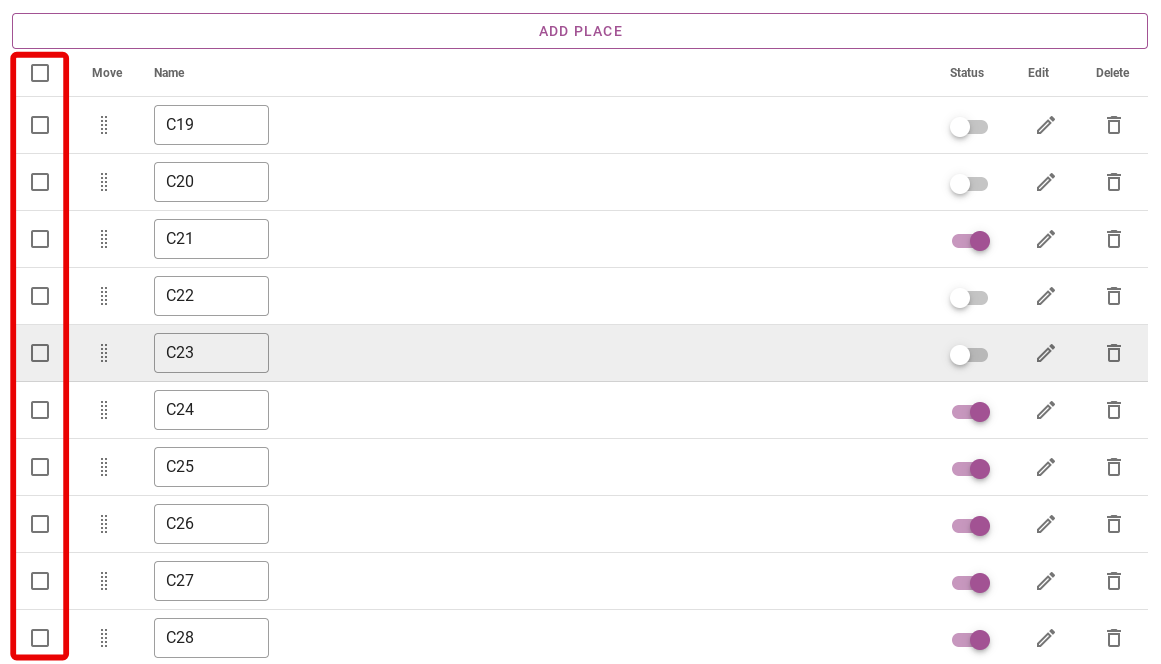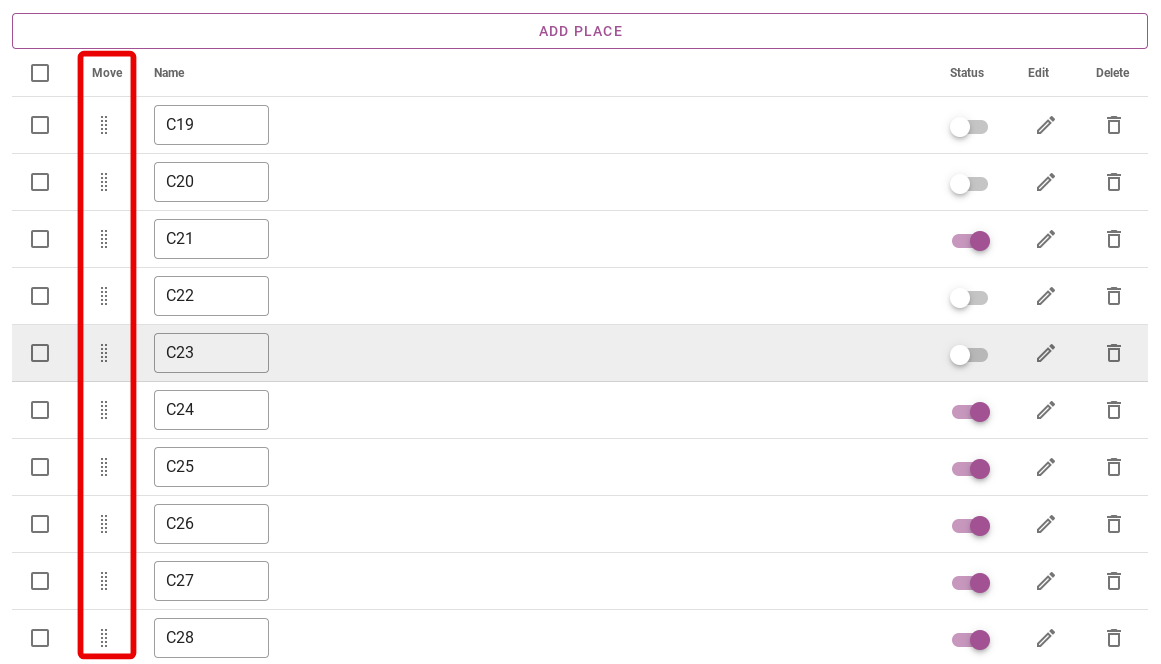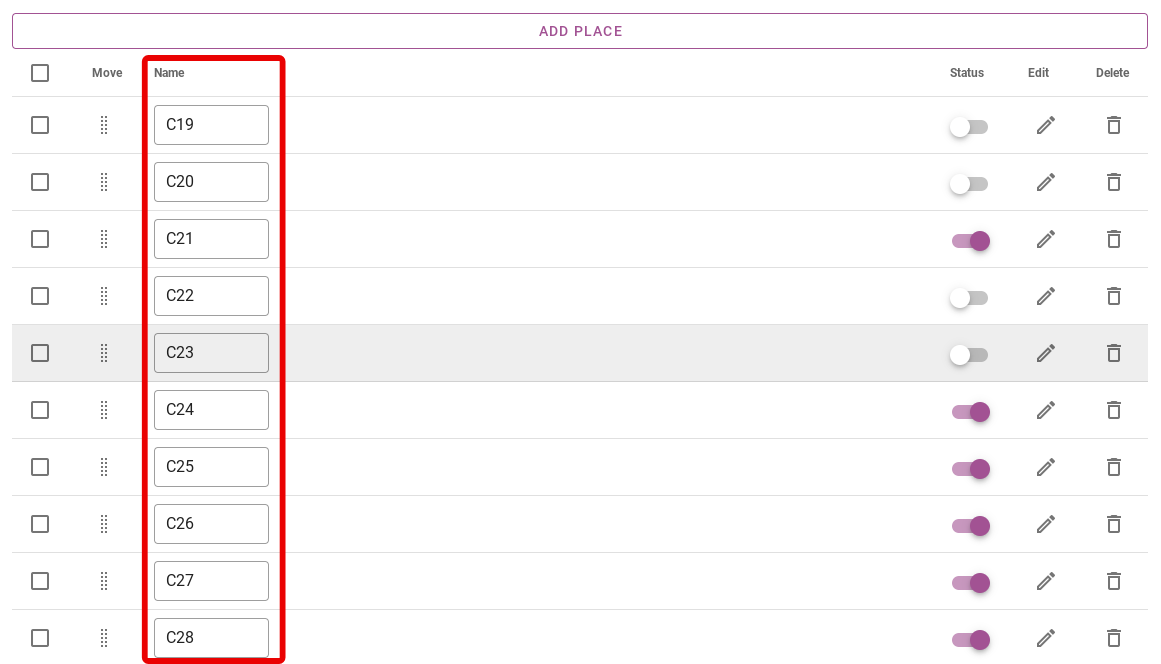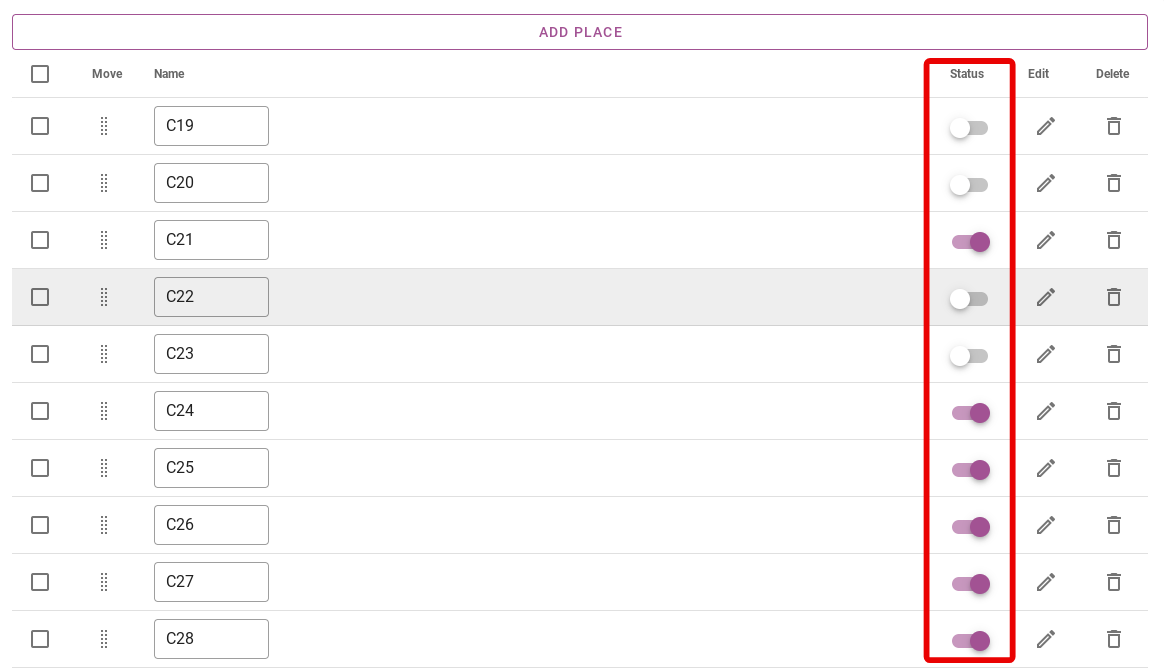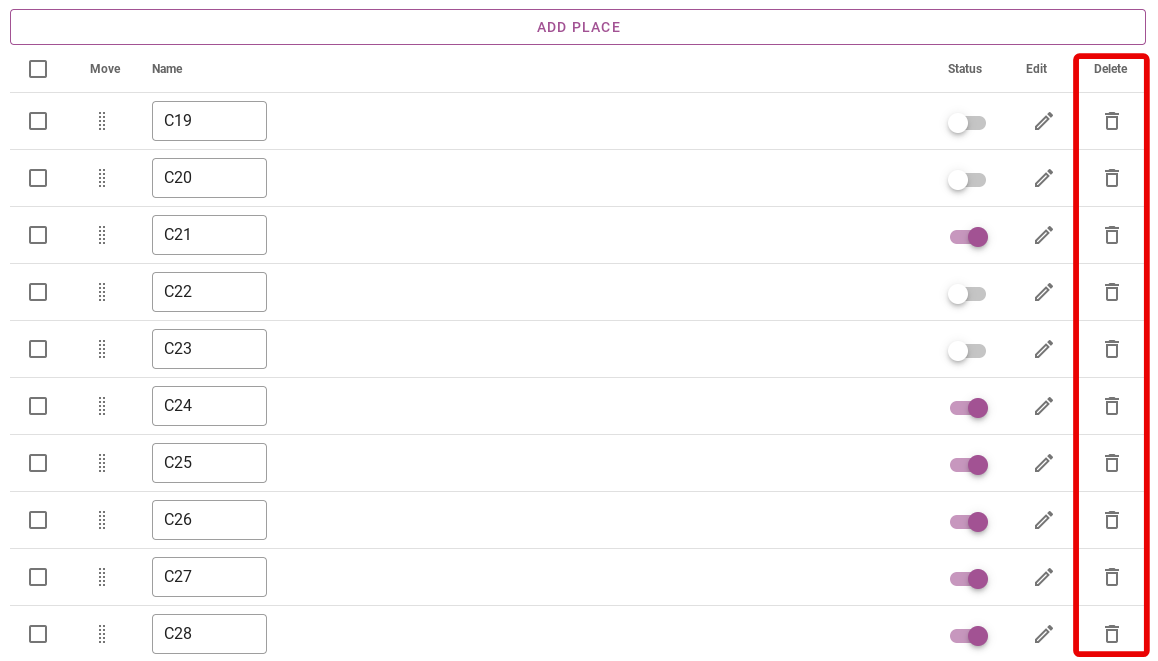-
Бекофис / PMS
-
- Какво представляват iCal емисиите? И какво мога да правя с тях.
- Как да настроите продукти под настаняване
- Анулации
- Задаване на периодични условия
- Преглед на местата за настаняване
- Добавете ново настаняване
- Добавяне на цени / тарифи към място за настаняване
- Отстъпки
- Данъци
- Настроики
- Места / Стаи / Обекти
- Настройки за настаняване
- Как да организирам квартира?
-
- Как мога да работя със списъци с отчети?
- Как да променя номера на следващата фактура?
- Забавяне на финализирането на фактурата.
- Как да изпращам автоматично PDF или UBL фактури към моята счетоводна система?
- Връзки за директни плащания
- Счетоводни книги
- Брандиране на фактури за имейли
- Как изглежда екранът на фактурата
- Каква е разликата между концептуалните и окончателните фактури?
- Как да добавя продукт към фактурата?
- Как да финализирам фактура?
- Как да разпечатам окончателната фактура?
-
- Как мога да работя със списъци с отчети?
- Как може да се презапише информация за гостите?
- Как работи функцията за сканиране на документи?
- Добавяне на гости
- Настройка на формуляр
- Настройки за гости
- Как да изпратите имейл до госта ръчно
- Как да променя информацията за госта?
- Как работят гост езиците?
- Как работят персонализираните полета?
- Как да създадете и използвате списък с блокирани гости
-
- Как мога да настроя цените си?
- Как да настроите опцията за късно напускане
- Отстъпки
- Данъци
- Настроики
- Как да настроя цени за кучета/домашни любимци?
- Как да настроя отстъпка за ранно записване?
- Как мога да променя цената на продукт за различни периоди?
- Кратко ръководство за това как да актуализирате цените
-
- Как мога да работя със списъци с отчети?
- Разбиране на ключовите показатели за ефективност в хотелиерството и ресторантьорството: Ръководство за ADR и RevPAR/RevPAP
- Експортиране на плащания
- Регистрационни номера
- Мога ли да запазя персонализирания си списък с резервации?
- Как да създадете и използвате списък с блокирани гости
-
- Как мога да работя със списъци с отчети?
- Копиране на резервация.
- Как може да се презапише информация за гостите?
- Как работи функцията за сканиране на документи?
- Кодове за грешки при изчисляване на цената
- Анулации
- Премахнете резервация от групова резервация
- Настройка на формуляр
- Комбинирайте две резервации
- Добавете съществуваща резервация към групова резервация
- Добавете нова резервация към група
- Разделяне на резервация
- Премахване на период от резервация
- Добавете дни към резервация
- Анулация на резервация в група
- Как да добавя плащане към резервация
- Как да добавите или промените място/стая/обект в резервация
- Информация за пътника
- Как да променя мястото на резервация?
- Как да добавя плащане към резервация?
- Как да изпратите имейл до госта ръчно
- Как да променя езика за комуникация за резервация?
- Как да променя информацията за госта?
- Създаване на нова резервация (бекенд)
- Как да експортирам данни за резервации в excel?
- Мога ли да запазя персонализирания си списък с резервации?
- Как работят анулациите?
- Какви статуси на резервации има?
- Как да променя статуса на резервация?
- Как да направя резервация?
- Как работят персонализираните полета?
- Как да създадете и използвате списък с блокирани гости
- Показване на оставащи статии (17) Свиване на статии
-
- Какво представляват iCal емисиите? И какво мога да правя с тях.
- Баланси
- Как да променя номера на следващата фактура?
- ДДС групи
- Настройки за онлайн резервации
- Работни процеси
- Как да активирам БЕТА функциите?
- Как да попреча на имейлите да бъдат маркирани като спам?
- Как да настроите двуфакторно удостоверяване (2FA)
- Как да настроя павилион?
- Специални дати
- Настройка на формуляр
- Имейли
- Карти за отстъпка
- Настройки на интерактивна карта
- Полета
- Счетоводни книги
- Брандиране на фактури за имейли
- Потребители
- Настройка на формуляр
- Роли
- Доставчици и методи
- Настройки за онлайн резервации
- Интеграция на уебсайт
- Настройки на фактурата
- Регистрационни номера
- Административни изображения
- Тагове
- Настройки за гости
- Как работят възрастовите таблици?
- Как работят гост езиците?
- Как да вляза с моя SSO акаунт?
- Брандиране
- Как работят персонализираните полета?
- Как да променя паролата, потребителските настройки и потребителското си име?
- Показване на оставащи статии (20) Свиване на статии
-
-
Онлайн резервация
-
App Store / Интеграции
-
- Как да настроя приложението Mollie?
- Как да настроите приложението Stripe?
- Как да настроите приложението Worldline
- Как да настроите приложението PayPal
- Как да възстановя парите си чрез Camping.care Payments?
- Как да получавам плащания с кредитна карта, iDeal и други?
- Как работи приложението E-Guma Voucher?
- Как да настроите терминали Mollie
-
- Очаквайте скоро статии
-
-
Място на продажба (POS)
-
Павилион за самообслужване
-
Хардуер
-
Поддръжка
-
Абонаменти
Първоначално написан на английски, всички грешки в превода трябва да се проверяват спрямо оригиналната буква
Като щракнете върху лилавия бутон „Добавяне на място“, можете да добавите места към мястото за настаняване. След това посочвате колко места искате да добавите.
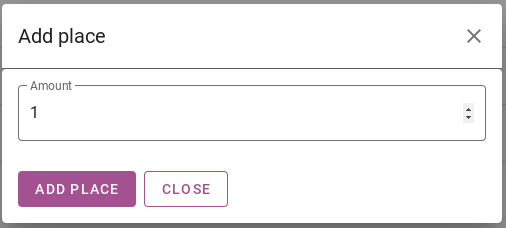
След като всички места са добавени към мястото за настаняване, все още можете да правите промени в настройките на местата. От лявата страна има полета, които можете да поставите отметка, за да изберете няколко места наведнъж. Щракването върху горното поле ще избере всички места.
Възможно е и подреждане на местата. Ако местата не са подредени, можете да щракнете с мишката върху точките под заглавието „Преместване“. Това ви позволява да преместите желано място нагоре или надолу.
Под заглавието „Име“ можете да дадете име на всяко място. Интерактивната карта ще покаже тези имена. Например, можете да номерирате местата, но можете също да поставите инициали на определено име на поле пред него.
Под статуса на заглавието можете да включвате и изключвате места за онлайн резервация. Когато плъзгачът е лилав, което означава, че е включен, това място може да се резервира онлайн. Когато плъзгачът е сив, което означава, че е изключен, това място не може да бъде резервирано онлайн. Това място винаги може да бъде резервирано в бек офиса, дори ако плъзгачът е изключен.
Освен това под заглавието „Редактиране“ има икона на молив до всяко място. Щракването върху това ще ви позволи да редактирате данните за конкретното място.
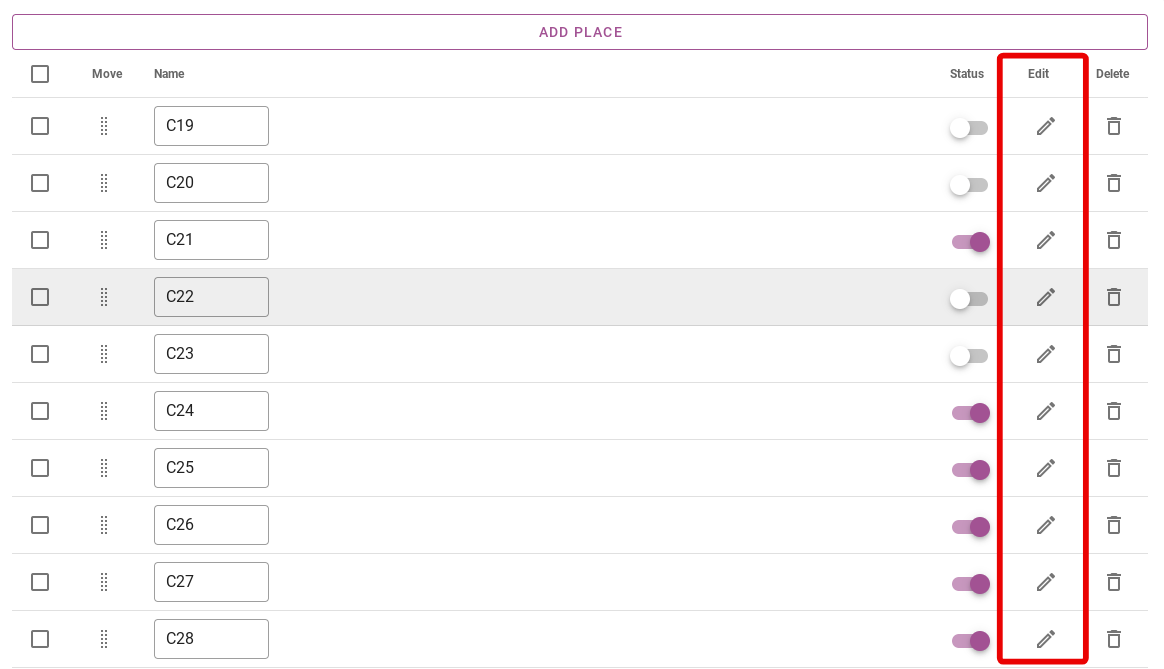
Когато редактирате мястото, можете да добавите снимка на конкретното място. Когато след това гостите изберат място в системата за резервации чрез интерактивната карта, снимката ще бъде там, за да даде добра представа как изглежда точното място.
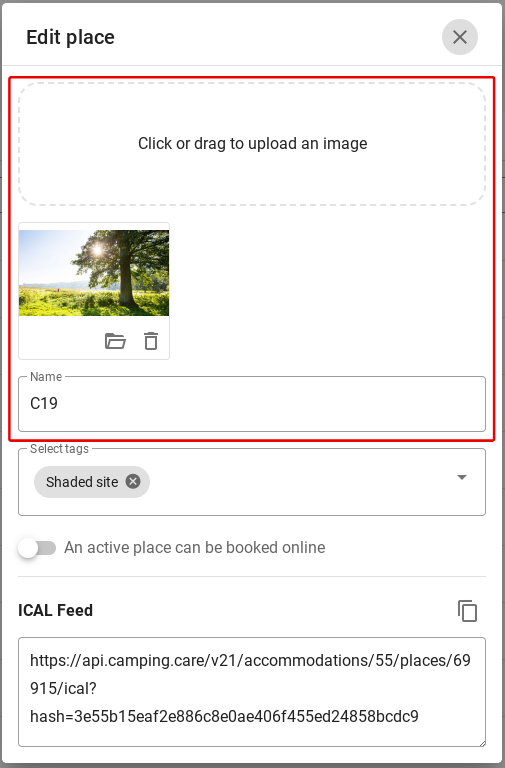
Възможно е добавяне на тагове към определени места. Например гостите могат да видят какво прави това място уникално. Като пример, мястото на снимката по-долу има засенчване с него. Можете също лесно да филтрирате места сами, когато добавяте тагове. За да прочетете повече за добавянето на тагове, щракнете тук.
С плъзгача под етикета можете да направите това място онлайн резервирано отново. Същото като вече описаното по-горе.
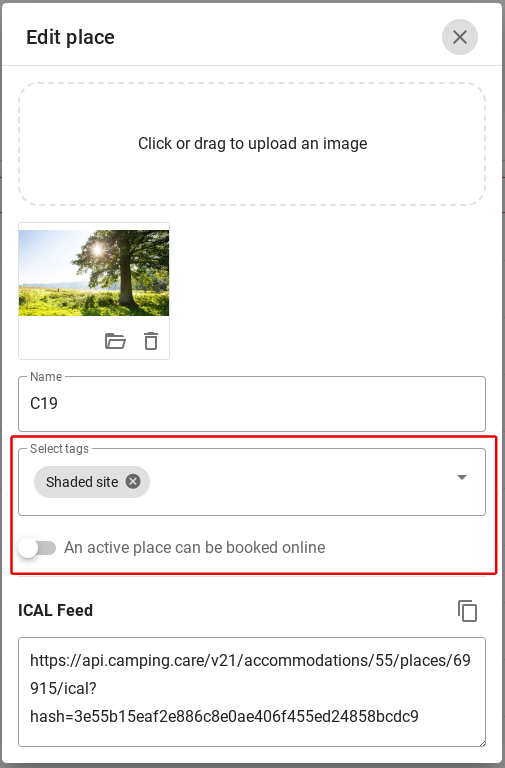
И накрая, можете да използвате иконата на кошче най-вдясно, за да изтриете конкретно място от системата.